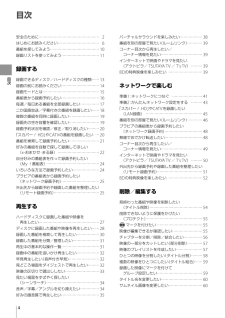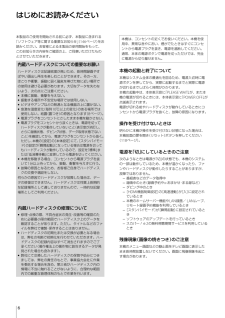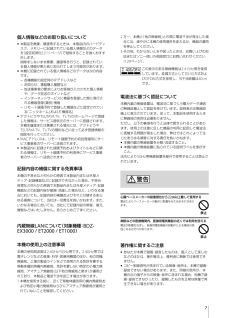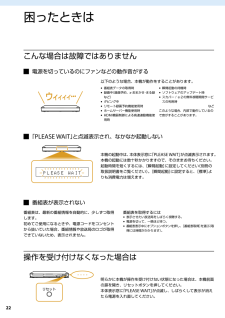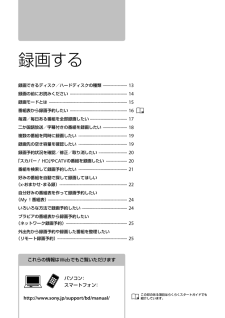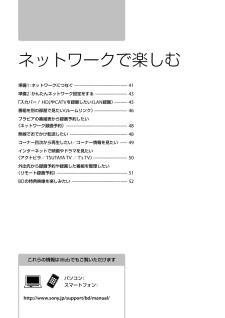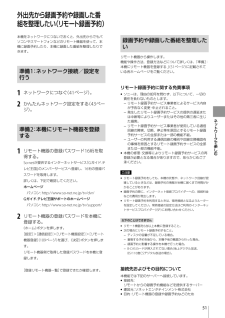Q&A
取扱説明書・マニュアル (文書検索対応分のみ)
"リモート録画予約"1 件の検索結果
"リモート録画予約"10 - 20 件目を表示
全般
質問者が納得今お使いのモデムにルーター機能はありますか?
裏にLANポートが複数あればOK
ルーター機能が無ければルーターを買ってきて今のモデムに繋ぎます。
あとは繋いだルーターにパソコン、レコーダーを繋げばOKです。
繋いだらレコーダーのネットワーク設定をしてください。
ADSLモデムは不要です。
補足に対して
モデムにLANポートが余っているならレコーダーを繋ぐだけでいいと思います。
4394日前view79
2ソニー製品は安全に充分配慮して設計されています。しかし、電気製品はすべて、間違った使いかたをすると、火災や感電などにより人身事故になることがあり危険です。事故を防ぐために次のことを必ずお守りください。安全のための注意事項を守る2~3ページの注意事項をよくお読みください。製品全般の注意事項が記載されています。「 はじめにお読みください 」(6ページ)もあわせてお読みください。定期的に点検する設置時や1年に1度は、電源コードに傷みがないか、コンセントと電源プラグの間にほこりがたまっていないか、プラグがしっかり差し込まれているか、などを点検してください。故障したら使わない動作がおかしくなったり、キャビネットや電源コードなどが破損しているのに気づいたら、すぐにお買い上げ店またはソニーサービス窓口に修理をご依頼ください。万一、異常が起きたら変な音・においがしたら、煙が出たら 電源を切る 電源プラグを コンセントから抜く お買い上げ店または ソニーサービス窓口 に修理を依頼する電源コードを傷つけない電源コードを傷つけると、火災や感電の原因となります。 電源コードを加工したり、傷つけたりしない。 製品...
目次4目次安全のために ⋯⋯⋯⋯⋯⋯⋯⋯⋯⋯⋯⋯⋯⋯⋯⋯2はじめにお読みください ⋯⋯⋯⋯⋯⋯⋯⋯⋯⋯⋯6番組を探してみよう ⋯⋯⋯⋯⋯⋯⋯⋯⋯⋯⋯⋯⋯10録画リストを使ってみよう ⋯⋯⋯⋯⋯⋯⋯⋯⋯⋯11録画す る録画できるディスク/ハードディスクの種類 ⋯⋯13録画の前にお読みください ⋯⋯⋯⋯⋯⋯⋯⋯⋯⋯14録画モードとは ⋯⋯⋯⋯⋯⋯⋯⋯⋯⋯⋯⋯⋯⋯⋯15番組表から録画予約したい ⋯⋯⋯⋯⋯⋯⋯⋯⋯⋯16毎週/毎日ある番組を全部録画したい ⋯⋯⋯⋯⋯17二か国語放送/字幕付きの番組を録画したい ⋯⋯18複数の 番組を同時に録画したい ⋯⋯⋯⋯⋯⋯⋯⋯19録画先の 空き容量を確認したい ⋯⋯⋯⋯⋯⋯⋯⋯19録画予約状況を確認/修正/取り消したい ⋯⋯⋯20「スカパー !HD」やCATVの番組を録画 したい ⋯20番組を検索して録画予約したい ⋯⋯⋯⋯⋯⋯⋯⋯21好みの番組を自動で探して録画してほしい (x-おまかせ・まる録) ⋯⋯⋯⋯⋯⋯⋯⋯⋯⋯⋯22自分好みの 番組表を作って録画予約したい (My!番組表) ⋯⋯⋯⋯⋯⋯⋯⋯⋯⋯⋯⋯⋯⋯24いろいろな方法で録画 予約したい ⋯⋯⋯⋯⋯⋯⋯24ブラビアの...
6はじめにお読みください本製品のご使用を開始される前に必ず、本製品に含まれる「ソフトウェア等に関する重要なお知らせ 」(146ページ)をお読みください。お客様による本製品の使用開始をもって、このお知らせの内容をご確認の上、ご同意いただけたものとさせていただきます。内蔵ハードディスクについての重要なお願いハードディスクは記録密度が高いため、長時間録画やすばやい頭出し再生を楽しむことができます。その一方、ほこりや衝撃、振動に弱く磁気を帯びた物に近い場所での使用は避ける必要があります。大切なデータを失わないよう、次の点にご注意ください。 本機に振動、衝撃を与えない。 振動する場所や不安定な場所では使用しない。 ビデオやアンプなどの熱源となる機器の上に置かない。 急激な温度変化(毎時10℃以上の変化)のある場所では使用しない。結露(露つき)の原因となります(8ページ)。 電源プラグをコンセントにさしたまま本機を動かさない。 電源プラグをコンセントから抜くときは、電源を切ってハードディスクが動作していないこと(表示窓が消灯し、さらに録画状態、ダビング状態、データ取得状態でないこと)を確認してから、電源プラグ...
7個人情報などのお取り扱いについて 本製品を廃棄、譲渡等するときは、本製品内のハードディスク、メモリーに記録されている個人情報などのデータを[設定初期化](111ページ)で削除することを強くおすすめします。 削除をしないまま廃棄、譲渡等を行うと、記録されている個人情報が第三者に知られてしまう可能性があります。 本機に記録されている個人情報などのデータは次の内容です。 各種機能の設定時のIPアドレスなど お知らせ、番組購入履歴など 放送事業者の要求によりお客様が入力された個人情報や、データ放送のポイントなど インターネットサービスに機器を登録した際に発行される機器登録(識別)情報 リモート録画予約で登録した機器などに設定されている「ニックネーム」および「機器名」 アクトビラやTSUTAYA TV、T's TVのホームページで登録した情報は、サービス提供元のサーバーに登録されます。本機を譲渡または廃棄される場合には、アクトビラやTSUTAYA TV、T's TVの規約などに従って必ず登録情報の削除を行ってください。 MACアドレスは、リモート録画予約の初回登録時にサービス事業者のサーバーに送...
Actual total number: Sony BDZ-EX3000 4-435-913- 01( 1) ( OTF)22困ったときはこんな場合は故障ではありません 電源を切っているのにファンなどの動作音がするウィィィィ・・・以下のような場合、本機が動作をすることがあります。 番組表データの取得時 録画中(録画予約、x-おまかせ・まる録など) ダビング中 リモート録画予約機能使用時 ホームサーバー機能使用時 HDMI機器制御による高速連動機能使用時 瞬間起動の待機時 ソフトウェアのアップデート時 スカパー ! e2の無料視聴期間サービスの利用時などこのような場合、内部で動作しているので音がすることがあります。 「PLEASE WAIT」と点滅表示され、なかなか起動しない本機の起動中は、本体表示窓に「PLEASE WAIT」が点滅表示されます。本機の起動には数十秒かかりますので、そのままお待ちください。起動時間を短くするには、[瞬間起動]に設定してください(別冊の取扱説明書をご覧ください)。[瞬間起動]に設定すると、[標準]よりも消費電力は増えます。 番組表が表示されない番組表は、最...
この印のある項目はらくらくスタートガイドでも紹介しています。これらの情報はWebでもご覧いただけますパソコン:スマートフォン:http://www.sony.jp/support/bd/manual/録画できるディスク/ハードディスクの種類 ······················· 13録画の前にお読みください ······················································ 14録画モードとは ·········································································· 15番組表から録画予約したい ······················································ 16毎週/毎日ある番組を全部録画したい ··································· 17二か国語放送/字幕付きの番組を録画したい ······················· 18複数の 番組を同時に録画したい ········...
ネ トワ クで楽しむ44[はい]を選ぶとすべてのネットワーク機能(45~52ページ)が使えるようになります。[いいえ]を選ぶとネットワーク機能(45~52ページ)のうち、インターネット接続のみ行う、以下機能が使えるようになります。次の「インターネット機能を使用するための設定」の画面で[はい]を選んでください。 コーナー目次から再生したい/コーナー情報を見たい インターネットで映画やドラマを見たい(アクトビラ/TSUTAYA TV/T s TV) 外出先から録画予約や録画した番組を整理したい(リモート録画予約) BDの特典映像を楽しみたいホームサーバーの設定内容について「ホームサーバー機能を使用するための設定」画面で[はい]を選んだ場合、以下のとおり自動で設定されます。 サーバー機能:[入] クライアント機器登録方法:[自動]クライアント機器登録を手動で設定したり、登録されている機器一覧を見たりしたい場合は、「 クライアント機器を手動で登録するには 」(110ページ)をご覧ください。ネットワークの設定内容についてかんたんネットワーク設定では、以下のとおり自動で設定されます。 IPアドレス:[自動]...
これらの情報はWebでもご覧いただけますパソコン:スマートフォン:http://www.sony.jp/support/bd/manual/準備1:ネットワークにつなぐ ·················································· 41準備2:かんたんネットワーク設定をする ······························ 43「スカパー !HD」やCATVを録画したい(LAN録画) ············ 45番組を別の部屋で見たい( ルームリンク ) ······························· 46ブラビアの番組表から録画予約したい (ネットワーク録画予約) ·························································· 48無線でおでかけ転送したい ······················································ 48コーナー目次から再生したい/コーナー情報を見たい ······· 49インターネットで映画...
録画する25録画の条件を変更するには設定エリアで各項目を選び、《決定》ボタンを押します。項目 できること録画先[HDD]本機のハードディスク/[USB]外付けハードディスク/[BD]ブルーレイディスクを選べます。上書き([録画先]を[HDD]に設定した場合のみ)[日付]で定期的に録画する設定にした場合に、前回録画した番組(タイトル)を削除したうえで新しい回を録画します。日付録画の日付を選びます。開始時刻開始時刻を設定します。終了時刻終了時刻を設定します。CHチャンネルを選びます。モード録画モードについては「 録画モードと録画/ダビング可能時間について 」(141ページ)をご覧ください。マーク([録画先]を[HDD]/[USB]に設定した場合のみ)分類用のマークを設定します。家族やジャンルなどでマーク別に設定しておくと、録画したタイトルをマークごとに分類できて便利です(31ページ)。視聴年齢制限付きの番組を録画するには(BS/110度CSデジタル放送のみ)操作ボタンエリアで[詳細設定]を選び、《決定》ボタンを押します。予約名を変更するには操作ボタンエリアで[予約名変更]を選び、《決定》ボタンを押します。3 録画...
ネ トワ クで楽しむ51外出先から録画予約や録画した番組を整理したい( リモート録画予約)本機をネットワークにつないでおくと、外出先からでもパソコンやスマートフォンなどのリモート機器を使って、本機に録画予約したり、本機に録画した番組を整理したりできます。準備1:ネットワーク接続/設定を行う1 ネットワークにつなぐ(41ページ)。2 かんたんネットワーク設定をする(43ページ)。準備2:本機にリモート機器を登録する 1 リモート機器の登録パスワード16桁を取得する。 So-netが提供するインターネットサービス「Gガイド.テレビ王国」のメンバーサービスへ登録し、16桁の登録パスワードを取得します。 詳しくは、下記で確認してください。 ホームページパソコン: http://www.so-net.ne.jp/tv/dvr/Gガイド.テレビ王国サポートのホームページパソコン: http://www.so-net.ne.jp/tv/support/2 リモート機器の登録パスワードを本機に登録する。《ホーム》ボタンを押します。[設定]>[通信設定]>[リモート機器設定]>[リモート機器登録](109ページ)を選び、《決定...
- 1